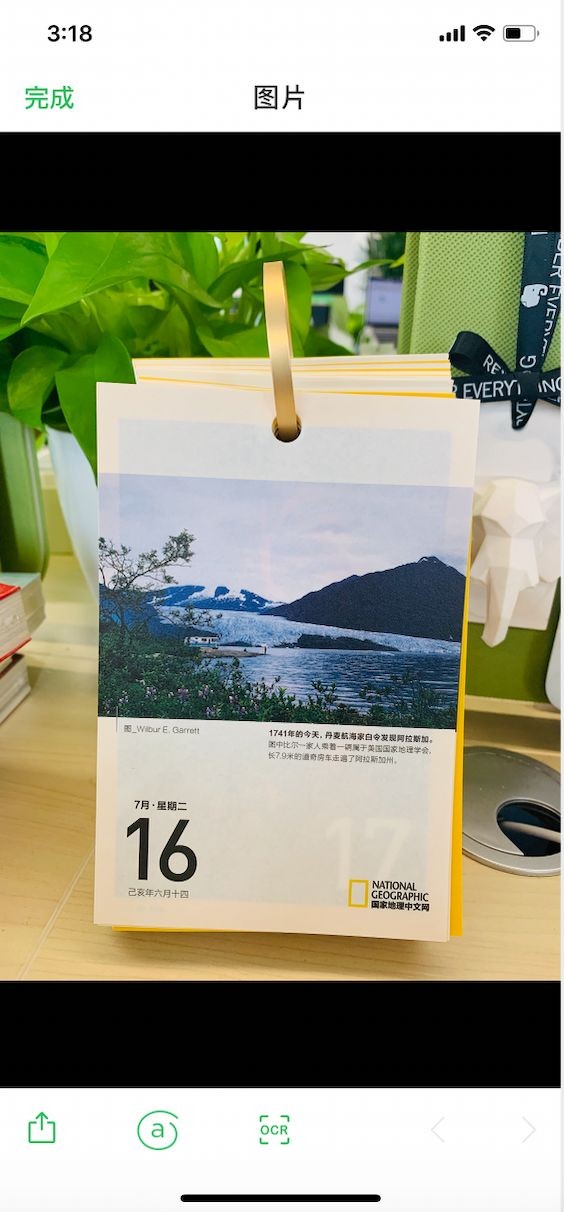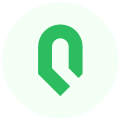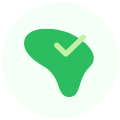iOS:打开印象笔记App,选择新建笔记,点击左下方的「拍照」按钮即可进入扫描模式。
安卓:打开印象笔记APP,选择右下角「+」按钮,选择「文字识别」按钮。
windows/mac:打开印象笔记客户端,将图片上传到笔记中,右键点击图片,选择文字识别功能,
或可以将图片上传至素材库点击「ocr」图标进行识别。



移动端:
可以观看「OCR移动端视频教程」学习使用方法。
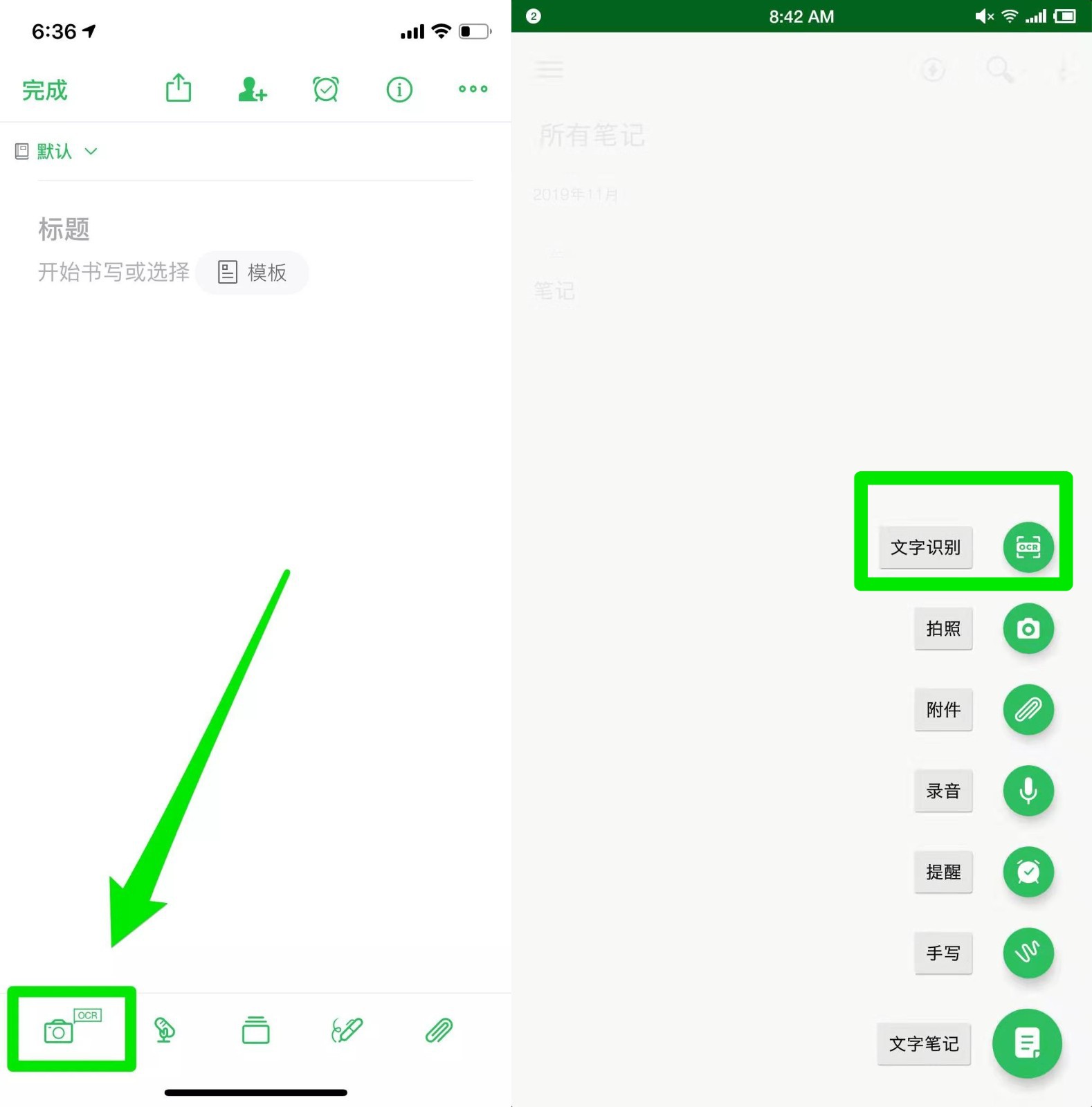
只需开启 OCR 模式,并对准需要扫描识别的文件,就能快速扫描识别并提取图片中的文字。
扫完后有2个选项:
- 快速复制到剪贴板,随扫随用
- 一键保存至印象笔记,永久沉淀
印象笔记的OCR模式支持批量识别,你可以同时拍摄多张照片,打包一起转为文字。

确认后原图片和识别的文字会一并保存到笔记中。
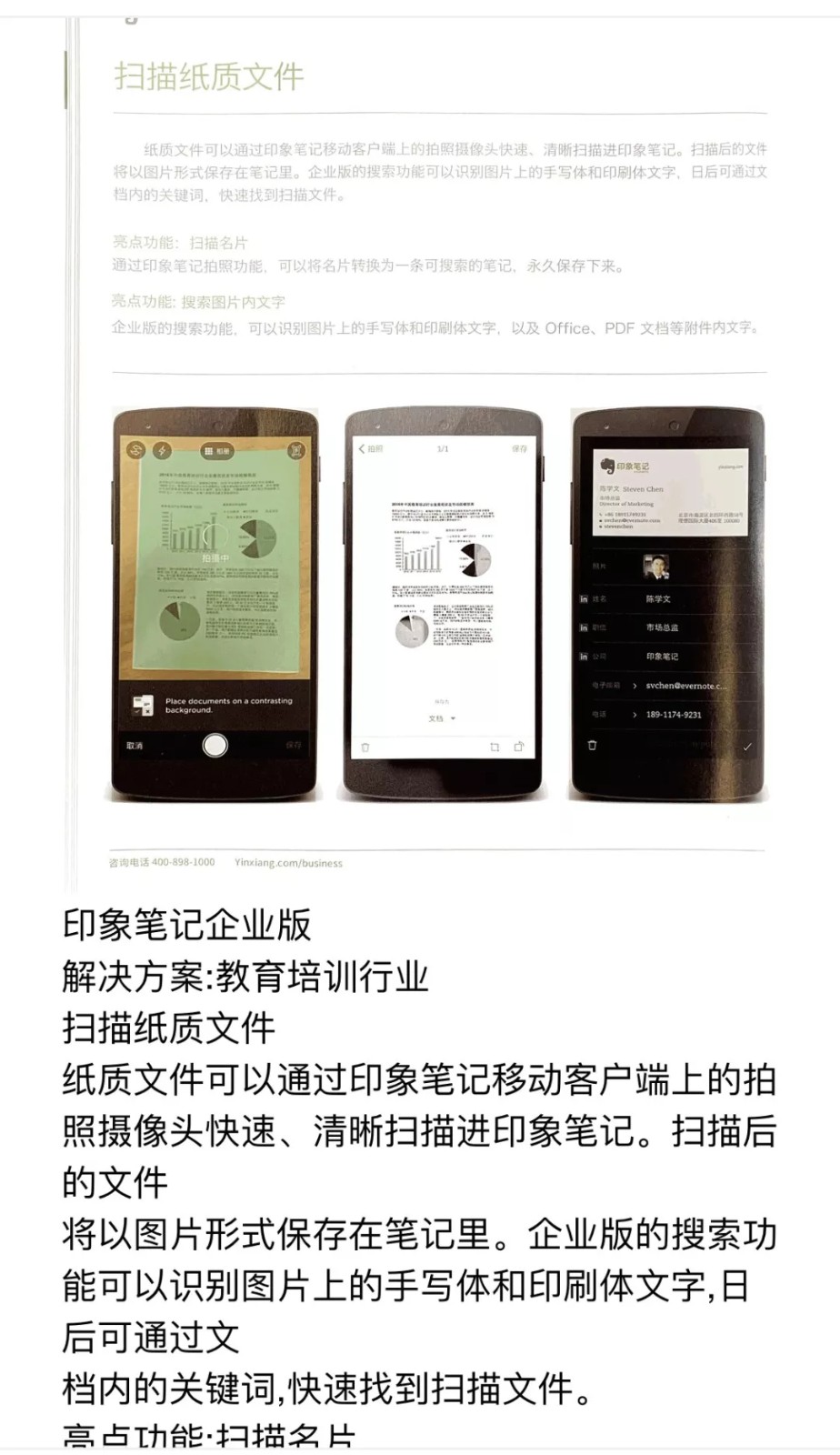
扫描处理系统相册中的照片
除了通过拍照,你也可以对手机中的照片、截图或是原有笔记中的图片进行 OCR 识别处理。
上传手机中的照片进行OCR识别:只需点击从「相册中添加」按钮,即可调起手机相册,选择一张或多张照片,并选择左下角的“提取文字”、点击“识别并保存”,即可将图片及OCR识别提取的文字一并保存到笔记中。

识别已添加到笔记中的图片
对原有笔记内图片进行OCR识别:只需点击原有笔记中的图片,并点击“OCR”按钮即可自动进行文字识别和提取。